
Kataloger
Om du vill öppna kataloger väljer du
Meny
>
Program
>
Podcasting
och
Kataloger
.
Kataloger underlättar att hitta nya poddsändningar som du
kan prenumerera på.
Innehållet i katalogerna ändras. Markera önskad katalog om
du vill uppdatera den (nättjänst). Katalogens färg ändras när
uppdateringen är klar.
Kataloger kan innehålla poddsändningar som listats efter
popularitet eller tema.
Om du vill öppna en temamapp markerar du mappen. En lista
med poddsändningar visas.
Om du vill prenumerera på en poddsändning väljer du titeln
och
Prenumerera
.
När du prenumererar på en poddsändnings avsnitt kan du
ladda ned, hantera och spela upp dem i
poddsändningsmenyn.
Om du vill lägga till en ny webbkatalog eller mapp väljer du
Val
>
Ny
>
Webbkatalog
eller
Mapp
.
Ange titeln och webbadress till OPML-filen och välj
Klar
.
© 2009 Nokia. Alla rättigheter förbehållna.
112
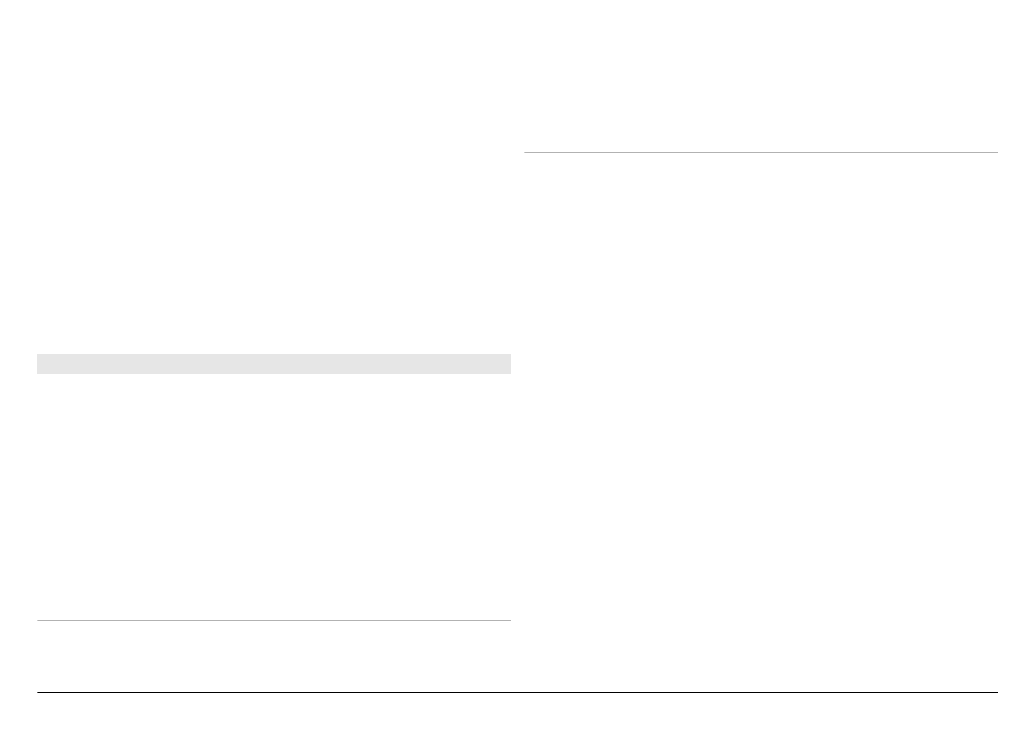
Om du vill redigera den valda mappen, webblänken eller
webbkatalogen väljer du
Val
>
Redigera
.
Om du vill importera en OPML-fil som lagrats på enheten
väljer du
Val
>
Importera OPML-fil
.
Ange var filen finns och importera den.
Om du vill skicka en katalogmapp som MMS eller via Bluetooth
väljer du mappen och sedan
Val
>
Sänd
.
När du får ett meddelande med en OPML-fil via Bluetooth
öppnar du filen för att spara den i mappen Mottagna i
Kataloger. Öppna mappen om du vill prenumerera på någon
av länkarna och lägga till dem bland dina poddsändningar.